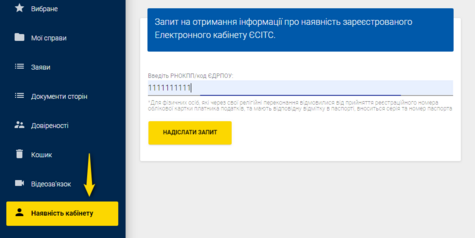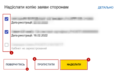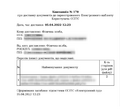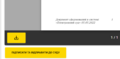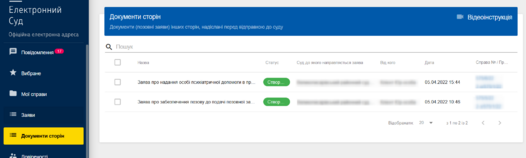Відмінності між версіями «Send doc to participants»
| Рядок 13: | Рядок 13: | ||
}} | }} | ||
Для перевірки реєстрації користувача в підсистемі Електронний суд необхідно перейти до розділу меню «Наявність кабінету» | Для перевірки реєстрації користувача в підсистемі Електронний суд необхідно перейти до розділу меню «Наявність кабінету» | ||
[[Файл:Check user reg ecourt.png|без|міні|475x475пкс|Перевірка наявності кабінету ЕС]] | |||
Ви можете зняти відмітки (пункт 1) або натиснути кнопку «ПРОПУСТИТИ» (пункт 2). В такому випадку документи не будуть надіслані до електронного кабінету сторони, а будуть відправлені одразу в суд. Натисніть «НАДІСЛАТИ» (пункт 3) для доставлення документів до Електронних кабінетів відмічених сторін. Квитанції про доставлення будуть прикріплені до заяви та надіслані до суду. | Ви можете зняти відмітки (пункт 1) або натиснути кнопку «ПРОПУСТИТИ» (пункт 2). В такому випадку документи не будуть надіслані до електронного кабінету сторони, а будуть відправлені одразу в суд. Натисніть «НАДІСЛАТИ» (пункт 3) для доставлення документів до Електронних кабінетів відмічених сторін. Квитанції про доставлення будуть прикріплені до заяви та надіслані до суду. | ||
<div class="mbox-text-div"> | <div class="mbox-text-div"> | ||
Версія за 08:09, 1 липня 2022
| Функціонал надсилання документів до Електронних кабінетів інших учасників перед відправкою до суду запроваджено відповідно до п.29 Положення про порядок функціонування окремих підсистем (модулів) Єдиної судової інформаційно-телекомунікаційної системи, затвердженого Рішенням Вищої ради правосуддя від 17.08.2021 року № 1845/0/15-21. |
Надсилання документів іншим учасникам здійснюється на етапі підписання документів, які відправляються до суду. На кроці «Підписати та відправити», після підписання, якщо хоч одна із сторін має кабінет Електронного суду та було вказано РНОКПП/ЄДРПОУ в розділі "Відповідач" або "Інші учасники", з'являється додаткове вікно надсилання документів до Електронних кабінетів інших сторін.
Для перевірки реєстрації користувача в підсистемі Електронний суд необхідно перейти до розділу меню «Наявність кабінету»
Ви можете зняти відмітки (пункт 1) або натиснути кнопку «ПРОПУСТИТИ» (пункт 2). В такому випадку документи не будуть надіслані до електронного кабінету сторони, а будуть відправлені одразу в суд. Натисніть «НАДІСЛАТИ» (пункт 3) для доставлення документів до Електронних кабінетів відмічених сторін. Квитанції про доставлення будуть прикріплені до заяви та надіслані до суду.
| Після надсилання документів сторонам, для відправки заяви/клопотання до суду, необхідно натиснути кнопку Підписати та відправити до суду |
За необхідності додаткового редагування скористайтесь кнопкою «ПОВЕРНУТИСЬ» (пункт 4) для повернення на попередній крок.
Перегляд отриманих документів
Ознайомитись з документами (позовними заявами), надісланими від користувачів підсистеми «Електронний суд», Ви можете в розділі «Документи сторін». Також доступний перехід до провадження, якщо воно порушене судом по вказаному документу. Для цього необхідно натиснути відповідний номер в стовпці «Справа № / Провадження №».
Інші статті у категорії
Перейти на Головну сторінку